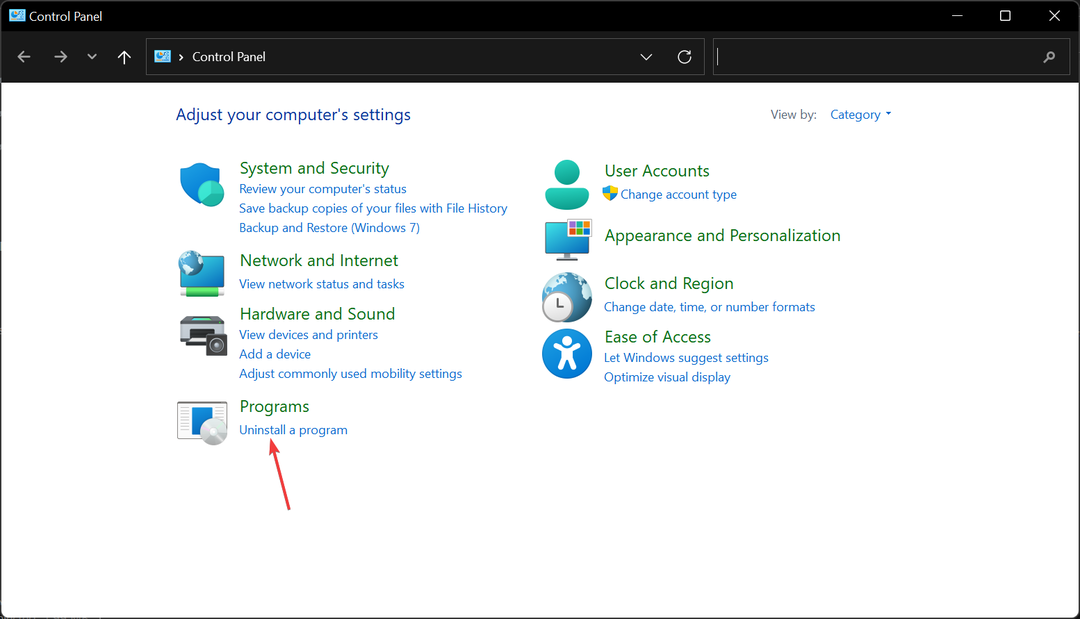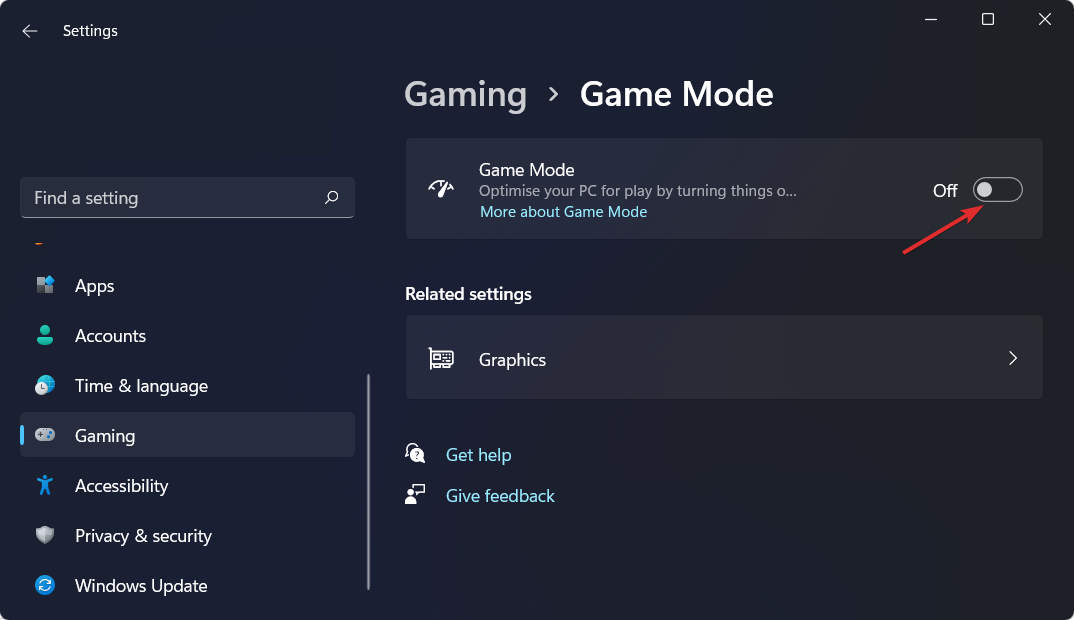- A Windows 11 Video Editor a Fotók alkalmazás teljesen integrált része, és számos nagyszerű funkcióval rendelkezik, beleértve az egyéni hangok beillesztését.
- Az egyéni hangproblémák megoldásához a legjobb a Windows Audio Service újraindítása.
- A probléma megoldásának másik módja az exkluzív mód kikapcsolása a számítógép hangbeállításaiban.
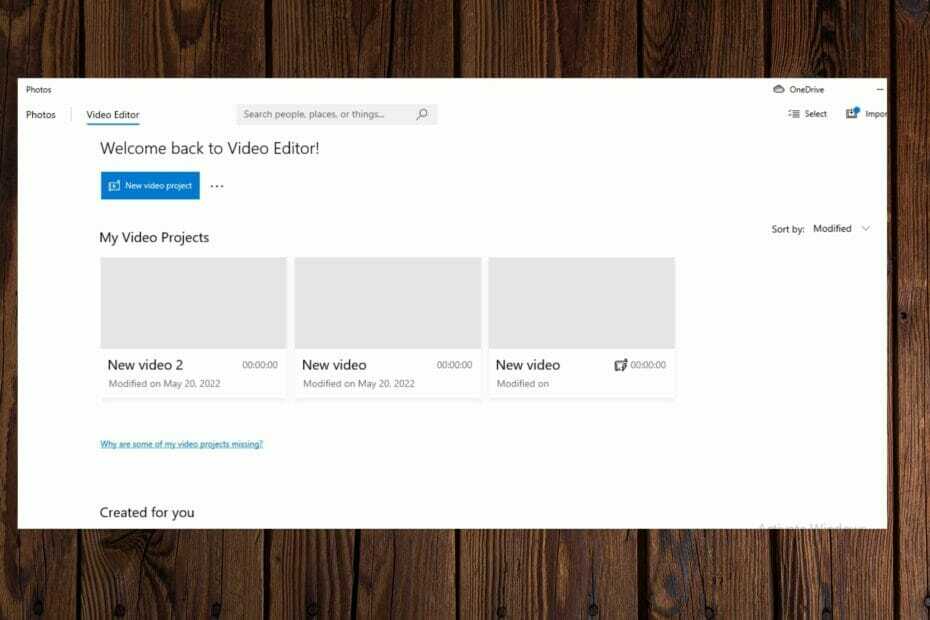
xTELEPÍTÉS A LETÖLTÉSI FÁJLRA KATTINTVA
- Töltse le a Restoro PC-javító eszközt amely a szabadalmaztatott technológiákkal együtt jár (szabadalom elérhető itt).
- Kattintson Indítsa el a szkennelést hogy megtalálja a Windows 11 problémáit, amelyek számítógépes problémákat okozhatnak.
- Kattintson Mindet megjavít a számítógép biztonságát és teljesítményét érintő problémák megoldásához.
- A Restoro-t letöltötte 0 olvasói ebben a hónapban.
A Windows 11 Videószerkesztővel rendelkezik a Fotók alkalmazásban, amely a Windows Movie Makerhez hasonlóan működik. A Windows integrált videószerkesztője videók szerkesztésére és vágására, valamint diavetítések, klipek és filmek készítésére használható.
A Windowsba integrált videószerkesztő a Fotók alkalmazás részeként létezik, és akár a Fotók alkalmazáson keresztül, akár közvetlenül a keresősáv segítségével érhető el.
Az integrált Windows számos funkciója közül az egyik videó szerkesztő képes automatikusan videókat létrehozni a fotóiból. Az alkalmazásban elérhető eszközök segítségével manuálisan is szerkeszthet vagy új videókat hozhat létre.
Előfordulhat, hogy a videószerkesztő egyéni hangjával kapcsolatos probléma a Windows audioszolgáltatásához kapcsolódik, ebben az esetben az audioszolgáltatás újraindítása megoldja a problémát. Ha ezeket a problémákat tapasztalta a Windows Video Szerkesztővel, itt talál néhány javasolt lépést a megoldásukra. De először nézzük meg közelebbről a Fotók alkalmazást.
A Microsoft videószerkesztője jó a Windows 11 rendszerben?
A Photos alkalmazás beépített videószerkesztője különféle videókészítési és -szerkesztő eszközöket kínál, például mozgást, effektusokat, zenét, grafikát és szöveget.
A videószerkesztő követi a filmkészítőt, és egyszerűbb módokat kínál videók és képek létrehozására és szerkesztésére. A Windows videószerkesztő lehetővé teszi a felhasználók számára, hogy hangot adjanak videóikhoz a videószerkesztő által biztosított zene kiválasztásával, vagy egyéni zene vagy hang hozzáadásával.
Hogyan használhatok egyéni hangot a Windows videószerkesztőben?
-
Nyisd ki a Fotók alkalmazást.

- Nyissa meg a Videó szerkesztő.
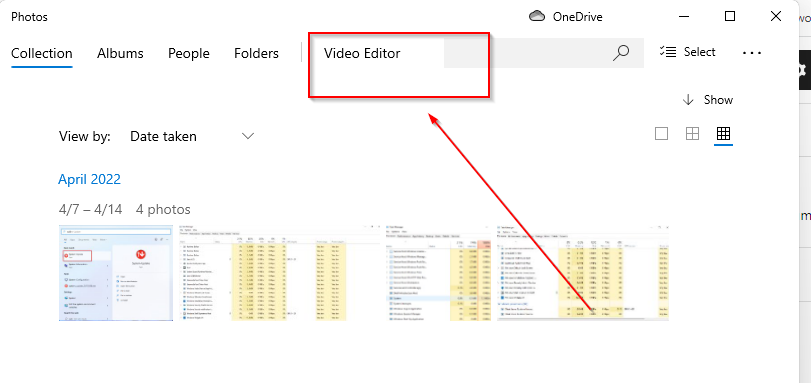
- Kattintson Új videó projektúj videó létrehozásának vagy szerkesztésének megkezdéséhez.
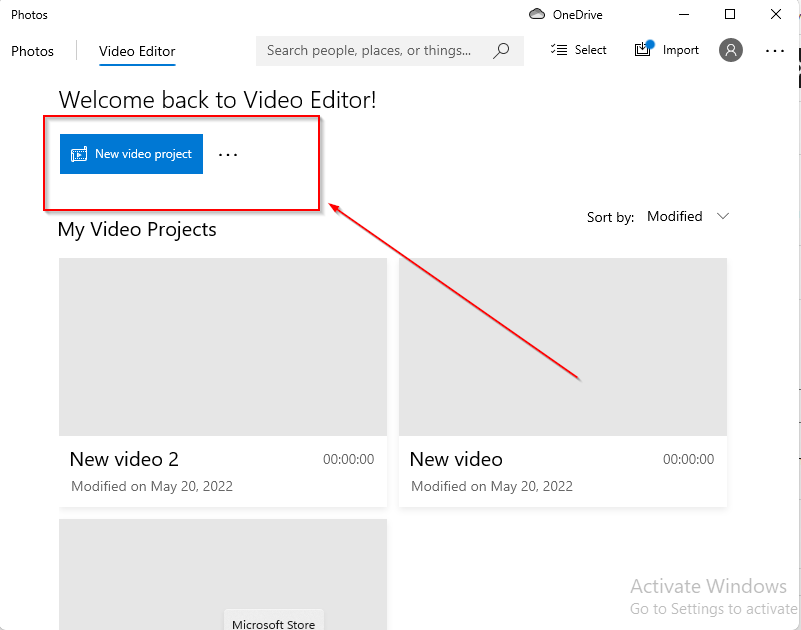
- Kattintson Hozzáadás és válasszon új videót erről a PC-ről.
- Adja hozzá projektjét a storyboardhoz.

- Kattintson a jobb felső sarokban lévő ikonra, és válassza ki egyedi hang.
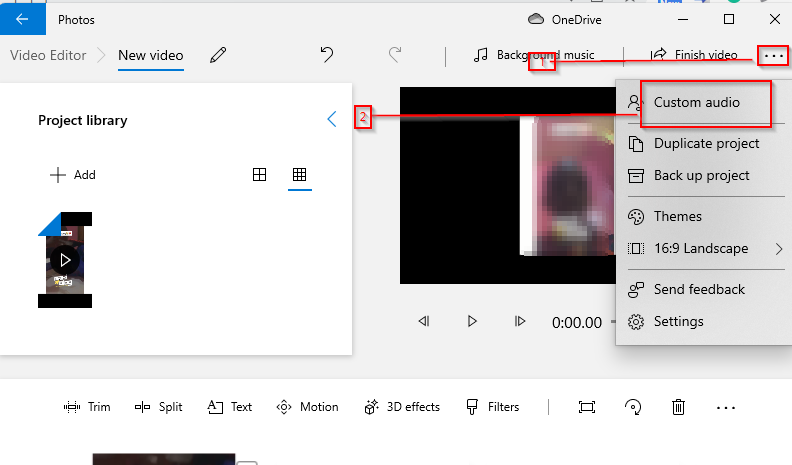
- Válassza ki hangfájl hozzáadása.
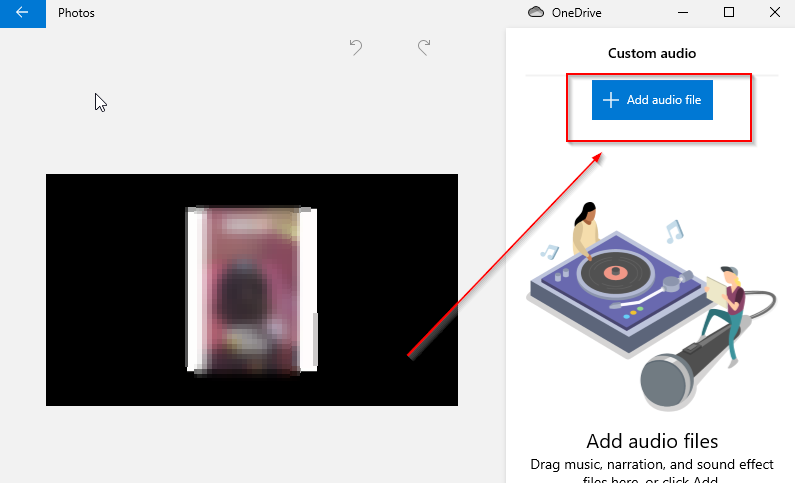
- Válassza ki a kívánt hangot, és állítsa be a kívánt módon a videóhoz.
- Kattintson Kész hogy hozzáadja a hangot a videóhoz.
Gyors tipp:
Használhatja a Windows 11 integrált videószerkesztőjét az alapvető szerkesztéshez, de a jobb minőség érdekében frissítenie kell professzionális szoftverre.
Az Adobe Premiere Pro élvonalbeli filmszerkesztő eszközökkel rendelkezik, amelyek javítják videóit. Ezen kívül professzionális hangfunkciók állnak rendelkezésre a hibamentes hangzás érdekében.
⇒ Szerezze be az Adobe Premiere Pro-t
Mit tehetek, ha az egyéni hangom nem működik a Windows 11 videószerkesztőjében?
1. Indítsa újra a Windows audioszolgáltatást
- nyomja meg Windows + R.
- típus szolgáltatások.msc be a keresőmezőbe, és nyomja meg a gombot belép.
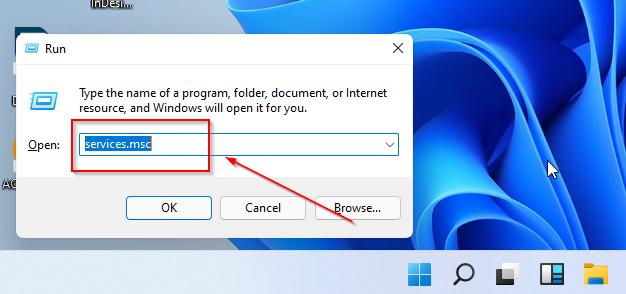
- Az új ablakban keresse meg és válassza ki Windows Audio.
- Kattintson rá jobb gombbal, és válassza ki újrakezd.
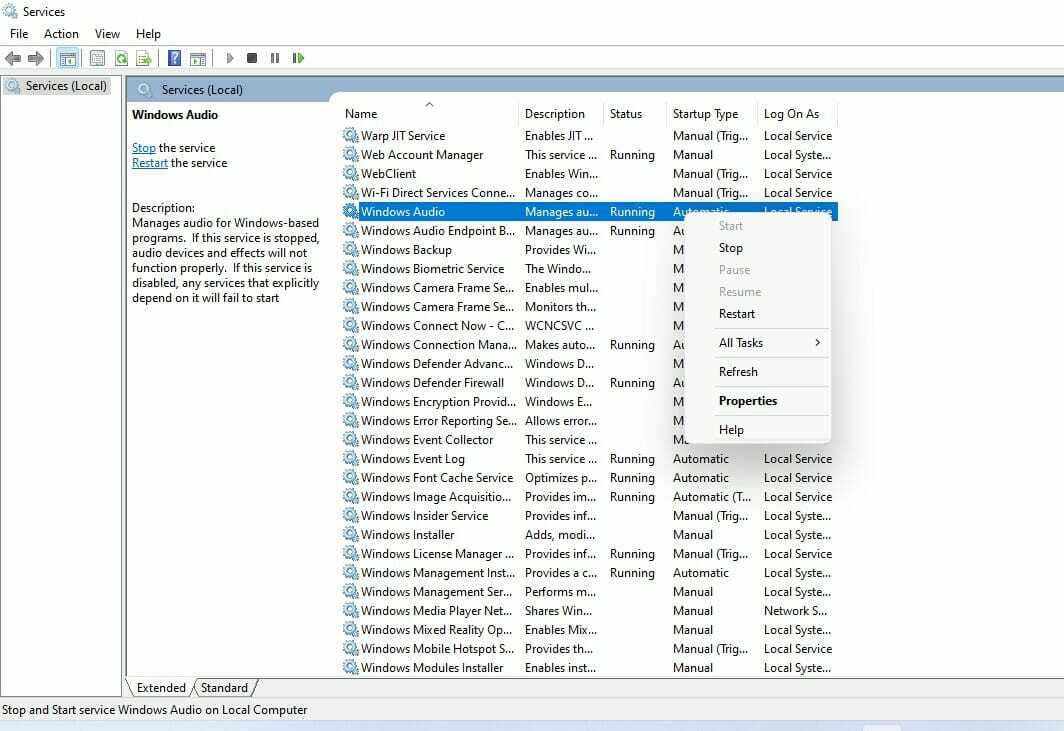
- A Bootrecet nem ismeri fel a Windows 11? Alkalmazza ezt az egyszerű javítást
- A Ctfmon.exe automatikus engedélyezése Windows 11 rendszeren
- 7 megoldás a Bethesda.net indító nem működik
- 3 egyszerű módszer a Wi-Fi jelszó megváltoztatására Windows 11 rendszeren
- Válassza ki a kívánt Teams letöltési helyet a következő frissítés után
2. Hangbeállítások módosítása
- A tálcán kattintson a jobb gombbal az audio ikonra.
- Válassza ki Hangok.

- Tól lejátszás részben kattintson a jobb gombbal az audioeszközére.
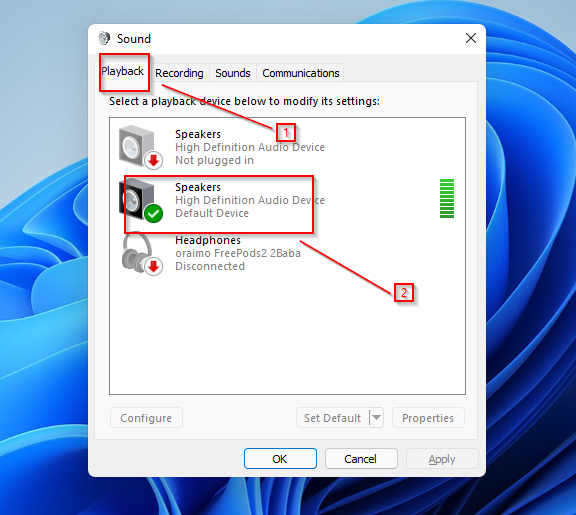
- Válassza ki tulajdonságait.
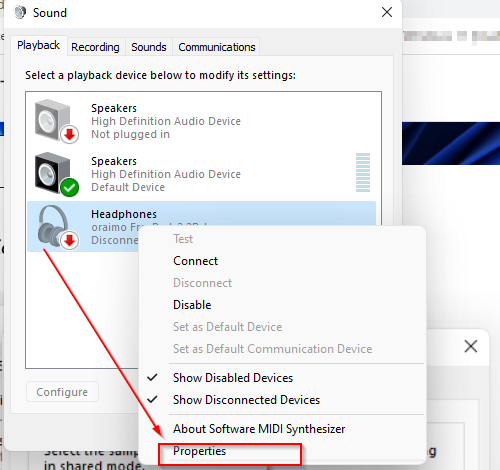
- Menj a fejlett lapon.
- Törölje a jelölést lehetővé teszi az alkalmazások számára, hogy átvegyék az eszköz kizárólagos irányítását.
-
Alkalmaz változtatások.
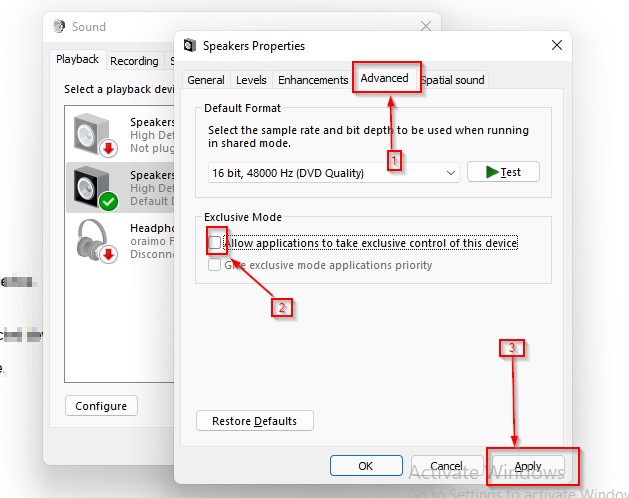
A Windows Video Editor egyéni hangja nem játszik le
Szakértői tipp: Néhány PC-problémát nehéz megoldani, különösen, ha sérült adattárakról vagy hiányzó Windows-fájlokról van szó. Ha problémái vannak a hiba kijavításával, előfordulhat, hogy a rendszer részben meghibásodott. Javasoljuk, hogy telepítse a Restoro eszközt, amely átvizsgálja a készüléket, és azonosítja a hibát.
Kattints ide a letöltéshez és a javítás megkezdéséhez.
Az Digitális Színházrendszer (DTS) egy másik hangkimenet, amelyet a Windows segédprogram biztosít. Bár a DTS hasznos bizonyos projekteknél, ez lehet az oka annak, hogy az egyéni hang nem válaszol vagy nem játszik le a Windows Video Editorban.
A szolgáltatás kikapcsolása biztos módja az egyéni hangprobléma megoldásának.
A Windows Video Editor egyéni hangja nem terjed ki
A Windows Audio Service újraindítása tökéletesen működik a A Windows Video Editor egyéni hangja nem terjed ki hiba. Ha azonban továbbra is fennáll a probléma, konvertálhatja az audiofájlt egyik verzióból a másikba, átváltva az egyik kodeket egy másikra, például AAC-ról MP3-ra.
Nem lehet kivágni/kibontani az egyéni hangfájlt a videószerkesztőben
A felhasználók olyan problémákat is tapasztaltak, amikor a projekthez hozzáadott egyéni hangfájl (amelyet egy hosszú sáv képvisel) nem vágható vagy bővíthető. Itt a sáv egyszerűen nem nyúlik meg, ami azt jelenti, hogy nem szerkesztheti az egyéni hangot a videószerkesztő projekthez.
Ebben az esetben a legjobb megoldás a videofájl formátumának megváltoztatása, mivel a probléma a videofájl formátumának inkompatibilitását okozhatja.
Az exkluzív módot a számítógép hangbeállításaiból is kikapcsolhatja, hogy megoldja a hangproblémát videó szerkesztő.
Melyik a legjobb videószerkesztő szoftver a Windows 11 rendszerhez?
A Windows operációs rendszer többféle videószerkesztő szoftver amelyeket az igényeitől és az általuk kínált funkcióktól függően használhat. Az egyik legjobb videószerkesztő szoftver a Windows 11 rendszerhez az Adobe Premiere Pro.
Felhasználói felülete és kreatív funkciói a szoftvert a Windows-hoz készült videószerkesztő szoftverek listájának élére teszik. A Windows 11 alatti videószerkesztéshez használható egyéb szoftverek közé tartozik a Davinci Resolve, Shotcut, Light Works, VSDC videószerkesztő, Open Shot stb.
Végül, ha problémái vannak a videók exportálásával a Fotók alkalmazással, itt vannak három lépésről lépésre javítás.
Köszönöm, hogy elolvastad ezt a részt! Észrevételeiket az alábbi részben várjuk.
 Még mindig vannak problémái?Javítsa ki őket ezzel az eszközzel:
Még mindig vannak problémái?Javítsa ki őket ezzel az eszközzel:
- Töltse le ezt a PC-javító eszközt Kiváló értékelést kapott a TrustPilot.com oldalon (a letöltés ezen az oldalon kezdődik).
- Kattintson Indítsa el a szkennelést hogy megtalálja azokat a Windows-problémákat, amelyek számítógépes problémákat okozhatnak.
- Kattintson Mindet megjavít a szabadalmaztatott technológiákkal kapcsolatos problémák megoldására (Exkluzív kedvezmény olvasóinknak).
A Restoro-t letöltötte 0 olvasói ebben a hónapban.